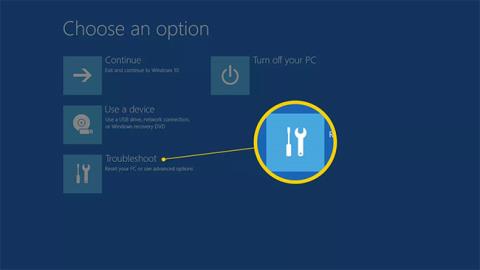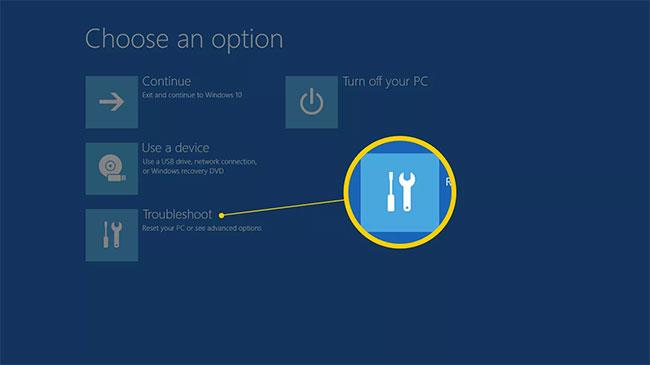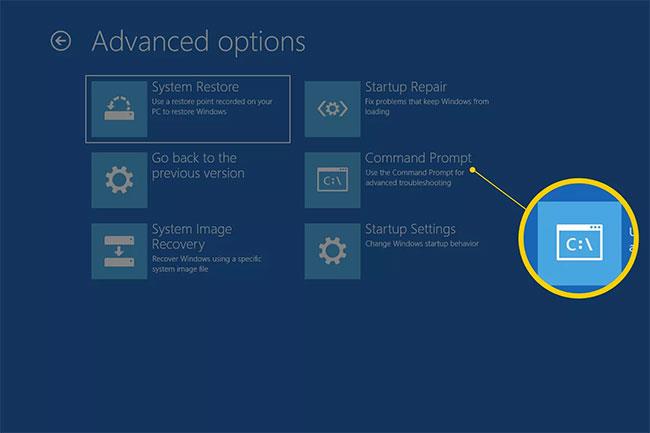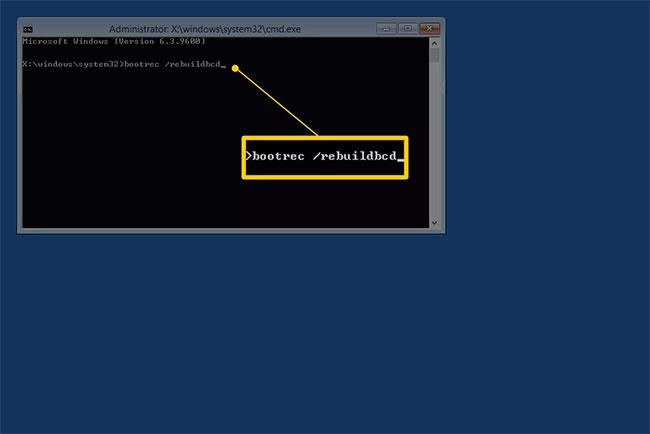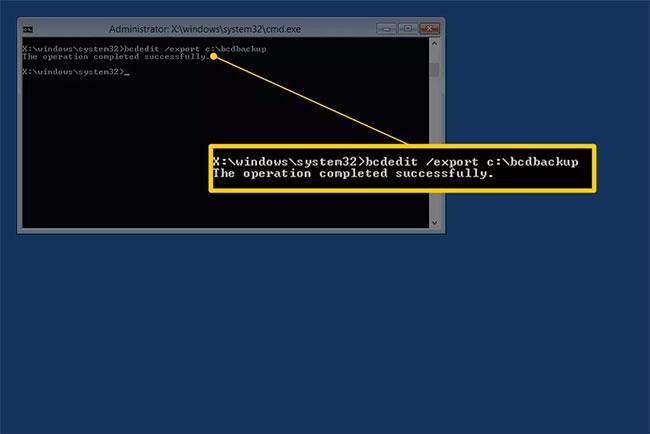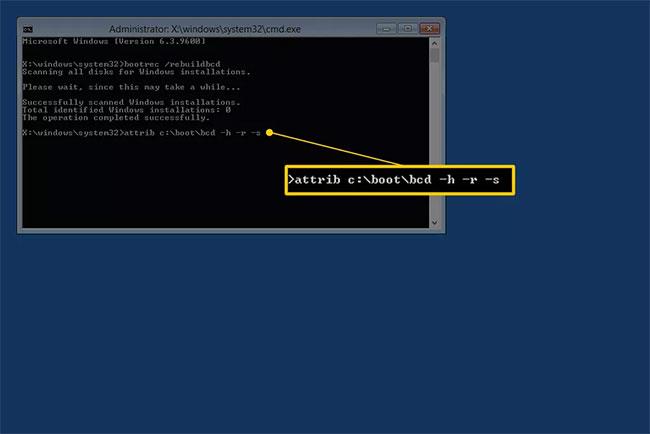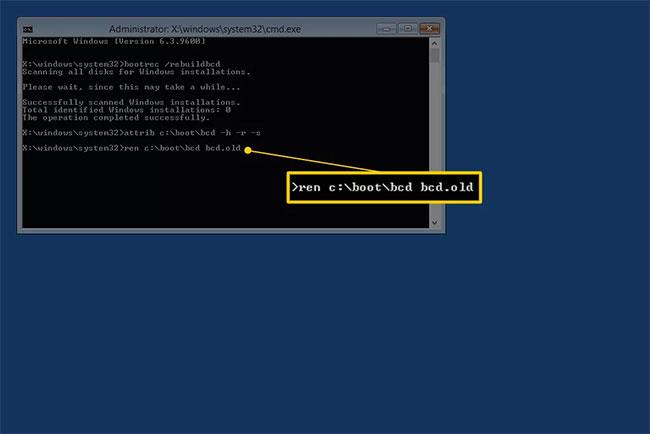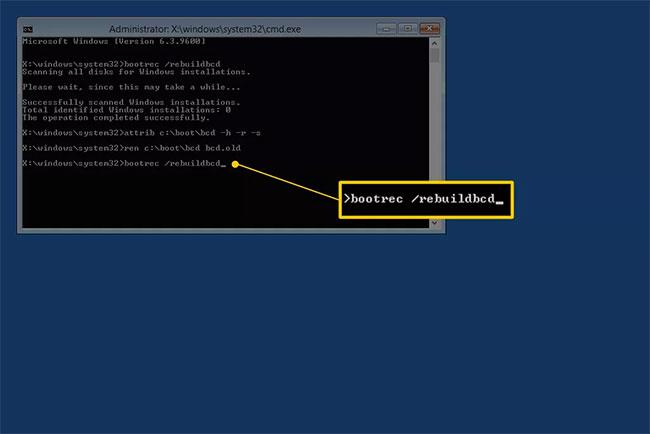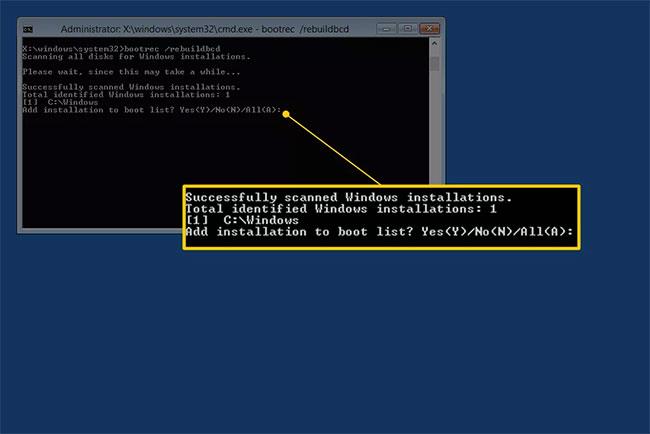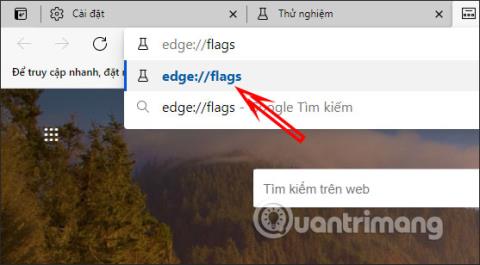Εάν ο χώρος αποθήκευσης BCD (δεδομένα ρύθμισης παραμέτρων εκκίνησης) των Windows λείπει, είναι κατεστραμμένος ή δεν έχει ρυθμιστεί σωστά, τα Windows δεν θα μπορούν να εκκινήσουν και θα δείτε ένα σφάλμα "BOOTMGR is Missing" ή ένα παρόμοιο μήνυμα σφάλματος κατά τη διαδικασία εκκίνησης. dynamic.
Η απλούστερη λύση στο πρόβλημα του BCD είναι απλά να το ξαναχτίσετε, κάτι που μπορείτε να το κάνετε αυτόματα με την εντολή bootrec (η οποία θα εξηγηθεί πλήρως παρακάτω).
Μην ανησυχείτε εάν αυτός ο οδηγός σας φαίνεται πολύ μεγάλος. Υπάρχουν πολλές εντολές για εκτέλεση και μεγάλη έξοδος στην οθόνη, αλλά η ανακατασκευή του BCD είναι μια εξαιρετικά απλή διαδικασία. Απλώς ακολουθήστε τις οδηγίες ακριβώς και όλα θα πάνε καλά.
Σημείωση : Αυτές οι οδηγίες ισχύουν για τα Windows 10, Windows 8, Windows 7 και Windows Vista. Παρόμοια προβλήματα μπορεί να υπάρχουν στα Windows XP, αλλά επειδή οι πληροφορίες διαμόρφωσης εκκίνησης αποθηκεύονται στο αρχείο boot.ini και όχι στο BCD, η διόρθωση σφαλμάτων XP με δεδομένα εκκίνησης είναι μια εντελώς διαφορετική διαδικασία.
Πώς να δημιουργήσετε ξανά το BCD στα Windows 10, 8, 7 ή Vista
Η αναδόμηση του BCD στα Windows διαρκεί μόνο περίπου 15 λεπτά:
1. Ανοίξτε το Advanced Startup Options , εάν χρησιμοποιείτε Windows 10 ή Windows 8 και το System Recovery Options , εάν χρησιμοποιείτε Windows 7 ή Windows Vista.
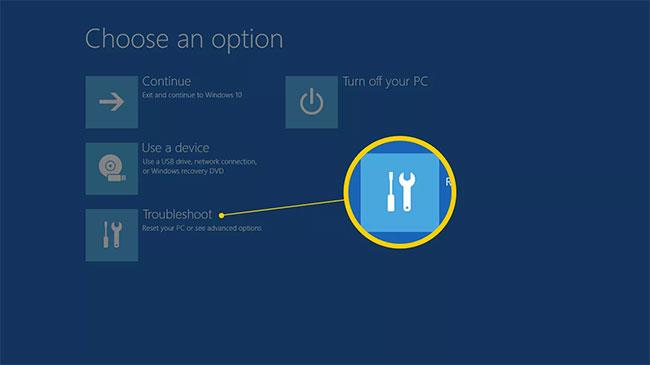
2. Στα Windows 10/8, επιλέξτε Αντιμετώπιση προβλημάτων > Επιλογές για προχωρημένους .

3. Επιλέξτε το κουμπί Command Prompt για να το εκκινήσετε.
Συμβουλή: Η γραμμή εντολών δεν θα ξεκινήσει αμέσως. Ο υπολογιστής θα εμφανίσει για λίγο την οθόνη "Προετοιμασία" όταν ο υπολογιστής είναι έτοιμος.
Σημείωση : Ίσως χρειαστεί να επιλέξετε το όνομα του λογαριασμού σας και να εισαγάγετε τον κωδικό πρόσβασής σας για να μεταβείτε στη γραμμή εντολών.
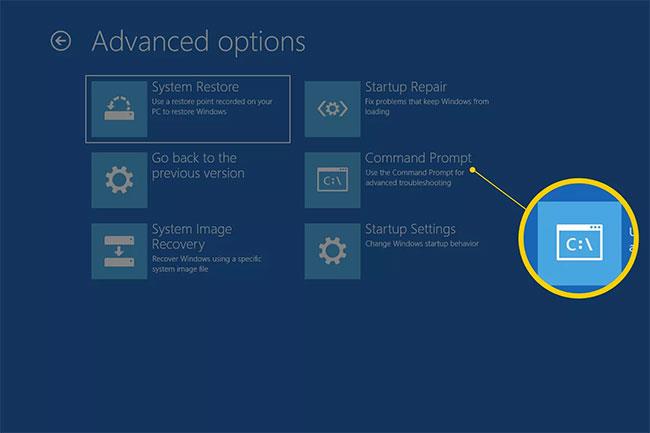
4. Στη γραμμή εντολών, πληκτρολογήστε την εντολή bootrec όπως φαίνεται παρακάτω και, στη συνέχεια, πατήστε Enter:
bootrec /rebuildbcd
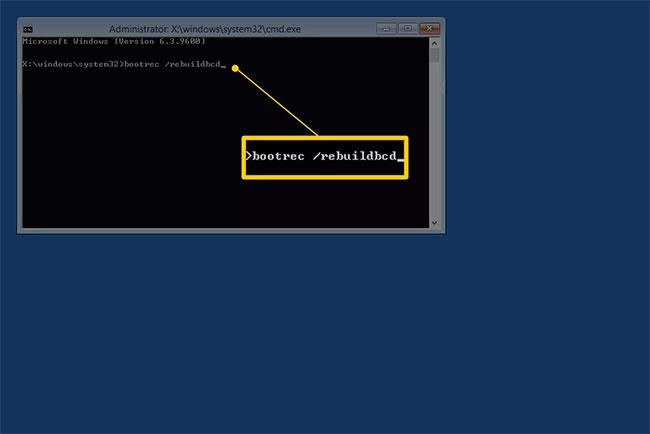
Η εντολή bootrec θα αναζητήσει ρυθμίσεις των Windows που δεν βρίσκονται στο BCD και στη συνέχεια θα σας ρωτήσει εάν θέλετε να προσθέσετε μία ή περισσότερες ρυθμίσεις σε αυτήν.
5. Θα δείτε ένα από τα ακόλουθα μηνύματα στη γραμμή εντολών.
Επιλογή 1
Scanning all disks for Windows installations. Please wait, since this may take a while... Successfully scanned Windows installations. Total identified Windows installations: 0 The operation completed successfully.
Επιλογή 2
Scanning all disks for Windows installations. Please wait, since this may take a while... Successfully scanned Windows installations. Total identified Windows installations: 1 [1] D:\Windows Add installation to boot list? Yes/No/All:
- Εάν δείτε την επιλογή 1 : Μεταβείτε στο βήμα 7. Αυτό το αποτέλεσμα πιθανότατα σημαίνει ότι τα δεδομένα εγκατάστασης των Windows στο χώρο αποθήκευσης BCD υπάρχουν, αλλά το bootrec δεν μπορεί να βρει πρόσθετες εγκαταστάσεις Windows στον υπολογιστή σας. Μπορείτε να προσθέσετε στο BCD. Θα χρειαστεί απλώς να κάνετε μερικά ακόμη βήματα για να ξαναχτίσετε το BCD.
- Εάν δείτε την επιλογή 2 : Εισαγάγετε
Yή Ναι στην ερώτηση Προσθήκη εγκατάστασης στη λίστα εκκίνησης; , θα δείτε στη συνέχεια το μήνυμα " Η λειτουργία ολοκληρώθηκε με επιτυχία ", ακολουθούμενο από έναν δρομέα που αναβοσβήνει στο μήνυμα. Ολοκληρώστε με το βήμα 10 στο κάτω μέρος των οδηγιών.
6. Εφόσον υπάρχει το κατάστημα BCD και παραθέτει την εγκατάσταση των Windows, θα πρέπει πρώτα να το καταργήσετε με μη αυτόματο τρόπο και μετά να προσπαθήσετε να το δημιουργήσετε ξανά. Στη γραμμή εντολών, εκτελέστε την εντολή bcdedit και, στη συνέχεια, πατήστε Enter:
bcdedit /export c:\bcdbackup
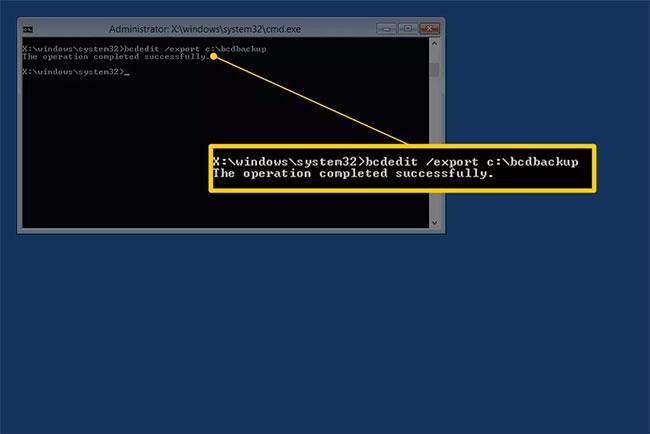
Η εντολή bcdedit χρησιμοποιείται εδώ για την εξαγωγή του χώρου αποθήκευσης BCD ως αρχείου: bcdbackup. Δεν χρειάζεται να καθορίσετε επέκταση αρχείου. Η εντολή θα επιστρέψει τα ακόλουθα στοιχεία στην οθόνη, που σημαίνει ότι η εξαγωγή BCD λειτουργεί όπως αναμένεται:
The operation completed successfully.
7. Σε αυτό το σημείο, πρέπει να προσαρμόσετε ορισμένες ιδιότητες αρχείου για το χώρο αποθήκευσης BCD ώστε να μπορεί να το χειριστεί. Στη γραμμή εντολών, εκτελέστε την εντολή attrib ακριβώς ως εξής:
attrib c:\boot\bcd -h -r -s
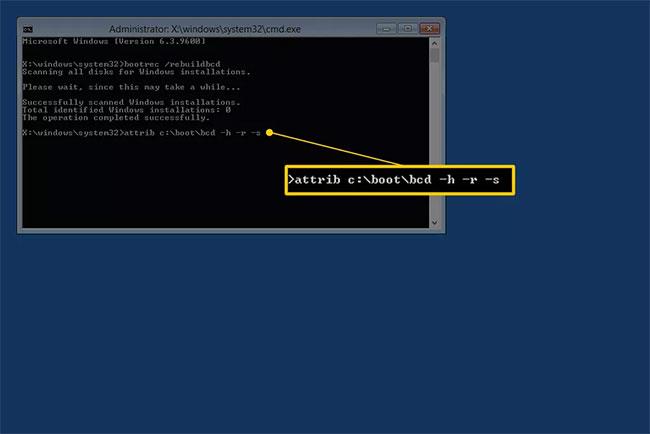
Αυτό που μόλις κάνατε με την εντολή attrib αφαίρεσε τα κρυφά, μόνο για ανάγνωση και χαρακτηριστικά συστήματος από το αρχείο bcd. Αυτές οι ιδιότητες περιορίζουν τις ενέργειες που μπορείτε να εκτελέσετε στο αρχείο. Τώρα που εξαφανίστηκαν, μπορείτε να χειριστείτε το αρχείο πιο ελεύθερα (δηλαδή να μετονομάσετε το αρχείο).
8. Για να μετονομάσετε το χώρο αποθήκευσης BCD, εκτελέστε την εντολή ren όπως φαίνεται:
ren c:\boot\bcd bcd.old
Τώρα, το κατάστημα BCD έχει μετονομαστεί. Μπορείτε να το ξαναφτιάξετε με επιτυχία, όπως προσπαθήσατε να κάνετε στο βήμα 6.
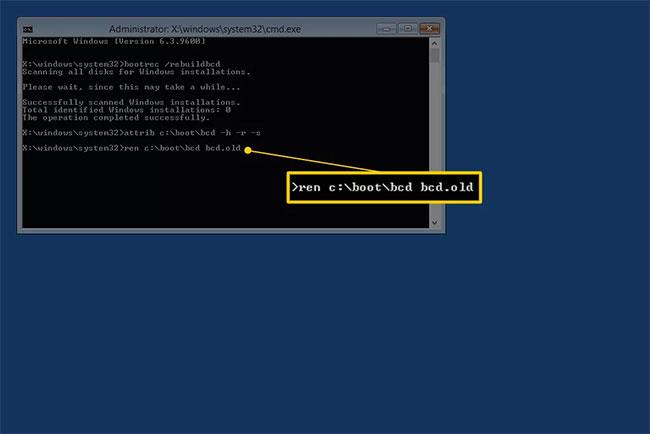
Σημείωση : Μπορείτε να διαγράψετε εντελώς το αρχείο BCD επειδή πρόκειται να δημιουργήσετε ένα νέο αρχείο. Ωστόσο, η μετονομασία του υπάρχοντος BCD επιτυγχάνει το ίδιο πράγμα, καθώς δεν είναι προς το παρόν διαθέσιμο για Windows, ενώ σας δίνει ένα άλλο επίπεδο δημιουργίας αντιγράφων ασφαλείας, εκτός από την εξαγωγή που έγινε στο βήμα 5, εάν αποφασίσετε να αναιρέσετε τις ενέργειές του.
9. Δοκιμάστε να δημιουργήσετε ξανά το BCD κάνοντας τα εξής και, στη συνέχεια, πατήστε Enter:
bootrec /rebuildbcd
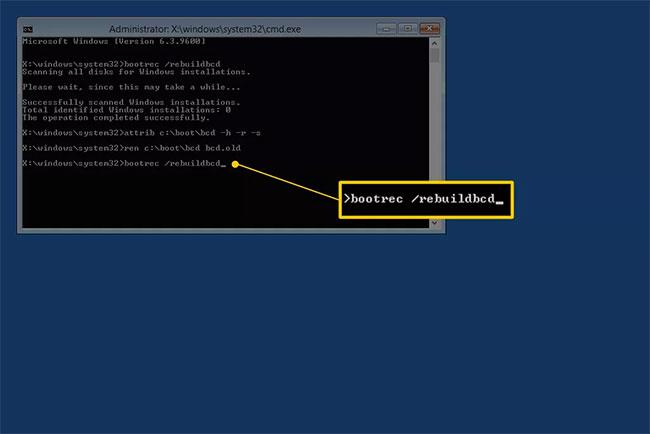
Η εντολή θα παράγει αυτό στη γραμμή εντολών:
Scanning all disks for Windows installations. Please wait, since this may take a while... Successfully scanned Windows installations. Total identified Windows installations: 1 [1] D:\Windows Add installation to boot list? Yes/No/All:
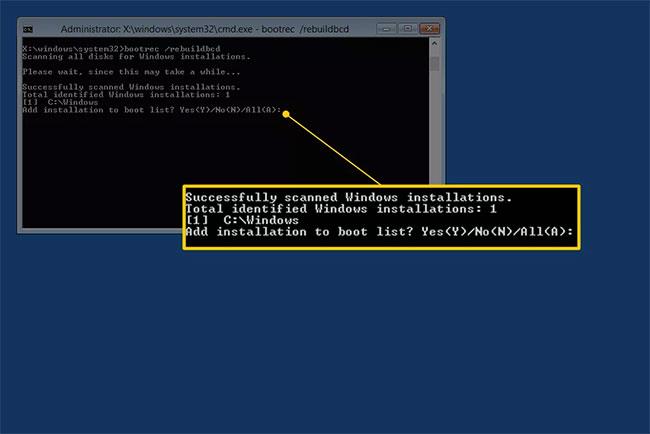
Αυτό σημαίνει ότι η ανοικοδόμηση του καταστήματος BCD προχωρά όπως αναμένεται.
10. Στην ερώτηση Προσθήκη εγκατάστασης στη λίστα εκκίνησης; , πληκτρολογήστε Yή Ναι και μετά πατήστε το πλήκτρο Enter.
Θα δείτε αυτό στην οθόνη, υποδεικνύοντας ότι η αναδόμηση του BCD έχει ολοκληρωθεί:
The operation completed successfully.
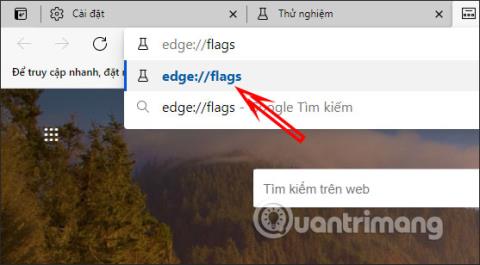
11. Επανεκκινήστε τον υπολογιστή. Αν υποθέσουμε ότι το πρόβλημα με το χώρο αποθήκευσης BCD είναι το μόνο πρόβλημα, τα Windows θα εκκινήσουν, όπως αναμένεται.
Σημαντική σημείωση : Ανάλογα με το αν θα εκκινήσετε τις Επιλογές εκκίνησης για προχωρημένους ή τις Επιλογές αποκατάστασης συστήματος , μπορεί να χρειαστεί να αφαιρέσετε το δίσκο ή τη μονάδα flash πριν από την επανεκκίνηση.
Εάν η επαναδημιουργία του BCD δεν επιλύσει το πρόβλημα που αντιμετωπίζετε, συνεχίστε την αντιμετώπιση τυχόν συγκεκριμένων ζητημάτων που εμποδίζουν την κανονική εκκίνηση των Windows .
Ελπίζω να είστε επιτυχημένοι.